Configurar um mapa de classe em um ponto de acesso sem fio (WAP)
Objetivo
Um mapa de classe identifica o tráfego que precisa ser policiado. Funciona como um componente de um Mapa de Políticas. Os mapas de classe contêm condições que o tráfego precisa corresponder para ser encaminhado ou descartado. Pode haver muitos mapas de classe em um mapa de política em que um mapa de classe pode ser correspondido ou todos os mapas de classe devem ser correspondidos para que a ação especificada no mapa de política ocorra. Um mapa de classe e um mapa de política devem ser criados para concluir a configuração de Qualidade de Serviço (QoS) em um ponto de acesso. Para obter instruções sobre como configurar a QoS, clique aqui. Para obter instruções sobre como criar um mapa de políticas, clique aqui.
Este artigo ilustra como configurar um mapa de classe para identificar pacotes ICMP ao configurar um mapa de classe para um ponto de acesso.
Dispositivos aplicáveis
- WAP131
- WAP150
- WAP351
- WAP361
- WAP571
- WAP571E
Versão de software
- 1.0.1.3 — WAP131, WAP351
- 1.0.1.7 — WAP150, WAP361
- 1.0.0.17 — WAP571, WAP571E
Configurar um mapa de classe
Criar um novo mapa de classe
Etapa 1. No WAP131, WAP150, WAP351 ou WAP361, faça login no utilitário baseado na Web e escolha Quality of Service > Class Map.
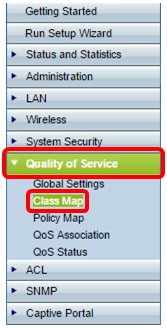
Se estiver usando o WAP571 ou WAP571E, faça login no utilitário baseado na Web e escolha Client QoS > Class Map.
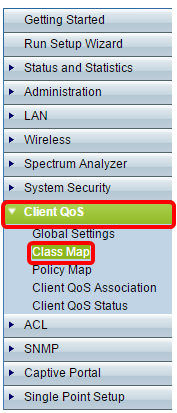
Etapa 2. Na área Configuração do mapa de classe, insira um nome para o novo mapa de classe no campo Nome do mapa de classe.
Note: Neste exemplo, o nome é Class_Map_1.
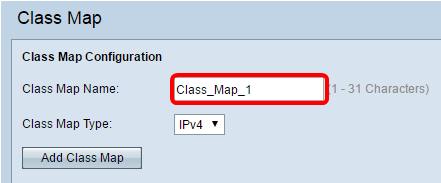
Etapa 3. No menu suspenso Tipo de mapa de classe, escolha o tipo de tráfego que o mapa de classe verá. As opções são:
- IPv4 — Essa opção permite que o mapa de classes veja apenas o tráfego IPv4.
- IPv6 — Essa opção permite que o mapa de classes examine somente o tráfego IPv6.
- MAC — Essa opção permite que o mapa de classes analise endereços MAC.
Note: Neste exemplo, o IPv4 é escolhido.
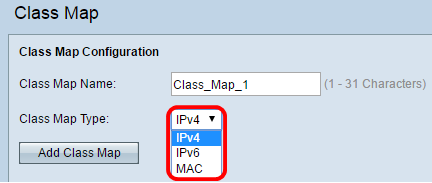
Etapa 4. Clique em Adicionar mapa de classe.
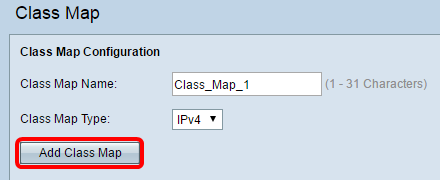
Agora você deve ter criado um novo mapa de classes no ponto de acesso sem fio.
Configurar um mapa de classe existente
As opções para configurar um mapa de classe existente variam dependendo do tipo de mapa de classe. Para o tipo de mapa de classe IPv4, clique aqui para obter instruções. Se o mapa de classe tiver um tipo IPv6, clique aqui ou clique aqui se for um mapa de classe de tipo MAC.
Etapa 1. Navegue até a área Configuração de Critérios de Correspondência. Na lista suspensa Nome do mapa de classe, escolha o nome do tipo de mapa de classe.
Note: Neste exemplo, Class_Map_1 é escolhido.
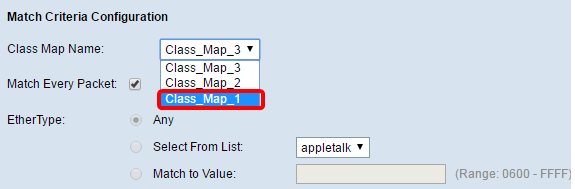
Etapa 2. (Opcional) Verifique se a caixa de seleção Corresponder a cada pacote está marcada. Isso significa que cada pacote IPv4 será tratado como uma correspondência com os critérios. Nenhum outro campo na seção precisará ser configurado quando esta opção estiver marcada. Se você deixar esta opção marcada, vá para a Etapa 9. Caso contrário, continue até a etapa 3.
Note: Neste exemplo, a opção Corresponder a cada pacote não está marcada.
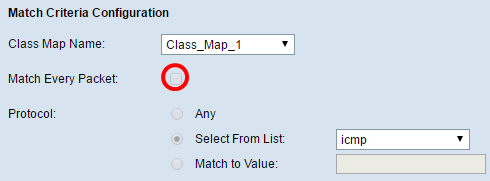
Etapa 3. Na área Protocolo, escolha um protocolo que será tratado como uma correspondência com os critérios clicando no botão de opção ao lado dele. As opções são:
- Qualquer - Esta opção indica que qualquer protocolo será compatível. Se selecionado, todos os campos estarão indisponíveis e todos os pacotes serão verificados.
- Selecionar em Lista — Esta opção permite escolher uma opção no menu suspenso. Você pode escolher IP, ICMP, IGMP, TCP e UDP na lista.
- Corresponder ao valor — Essa opção permite que você corresponda a um protocolo que não está listado por nome, inserindo uma ID de protocolo conforme definido pela Internet Assigned Numbers Authority (IANA). A lista de IDs de protocolo pode ser encontrada aqui.
Note: Neste exemplo, o ICMP é escolhido na lista.
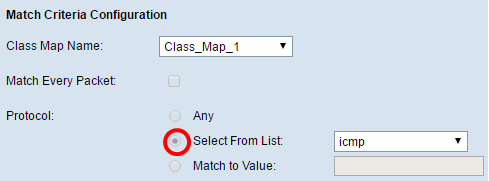
Etapa 4. Na área IP de origem, escolha uma opção para determinar o endereço IP de origem que um pacote precisa conter para ser considerado uma correspondência. As opções são:
- Qualquer - Essa opção permite que qualquer endereço IP de origem seja compatível.
- Definido pelo usuário — Essa opção permite especificar um endereço IP e uma máscara de sub-rede nos campos Endereço IP de origem e Máscara IP de origem.
Note: Neste exemplo, Qualquer é escolhido.

Etapa 5. Na área Porta de origem, escolha uma opção para determinar a porta de origem que um pacote precisa ter para ser considerado uma correspondência. As opções são:
- Qualquer - Esta opção considera qualquer porta de origem como uma correspondência.
- Selecionar da lista — Essa opção permite que você combine uma palavra-chave associada à porta de origem que é convertida em seu número de porta equivalente. Essas palavras-chave são ftp, ftpdata, http, smtp, snmp, telnet, tftp e www.
- Corresponder à porta — Essa opção permite especificar um número de porta de origem que será correspondido no cabeçalho do datagrama a um número de porta IANA que você especificou se escolheu Corresponder ao valor na etapa 3. Pode ser de 0 a 65535.
Note: Neste exemplo, Qualquer é escolhido.
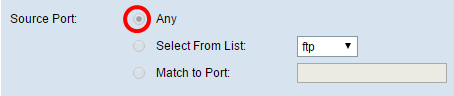
Etapa 6. Na área IP de destino, escolha uma opção para determinar o endereço IP de destino que um pacote precisa ser considerado uma correspondência. As opções são:
- Qualquer - Esta opção trata qualquer endereço IP de destino como uma correspondência.
- Definido pelo usuário — Essa opção permite especificar um endereço IP e uma máscara de sub-rede nos campos Endereço IP de destino e Máscara IP de destino.
Note: Neste exemplo, 10.10.100.123 é especificado como o endereço IP de destino e 255.0.0.0 é especificado como a máscara IP de destino.
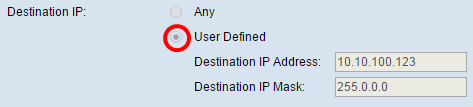
Passo 7. Na área Porta de destino, escolha uma opção para determinar o que um pacote precisa ser considerado uma correspondência. As opções são:
- Qualquer - Esta opção trata qualquer porta de destino como uma correspondência.
- Selecionar da lista — Esta opção corresponde à porta de destino no cabeçalho do datagrama com a palavra-chave selecionada: ftp, ftpdata, http, smtp, snmp, telnet, ftp e www. Cada uma dessas palavras-chave converte-se em seu número de porta equivalente.
- Corresponder à porta — Essa opção permite especificar um número de porta de destino que será correspondido no cabeçalho do datagrama a um número de porta IANA especificado se você escolher Corresponder ao valor na etapa 3. Pode ser de 0 a 65535.
Note: Neste exemplo, Qualquer é escolhido. Se estiver configurando um mapa de classe IPv6, vá para a Etapa 9.
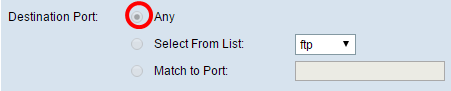
Etapa 8. Na área Tipo de serviço, escolha uma opção para especificar o tipo de serviço a ser usado ao corresponder pacotes aos critérios de classe. As opções são:
- Qualquer - Esta opção trata qualquer tipo de serviço como uma correspondência.
- IP DSCP Select From List — Esta opção permite escolher um valor DSCP a ser usado como critério de correspondência.
- IP DSCP Match to Value — Essa opção permite inserir um valor de DSCP personalizado de 0 a 63.
- Precedência de IP — Essa opção corresponde o valor de precedência de IP do pacote ao valor de precedência de IP definido neste campo. O intervalo de precedência de IP é de 0 a 7.
- Bits TOS IP — Essa opção usa os bits de Tipo de Serviço (TOS) do pacote no cabeçalho IP como critério de correspondência. O valor do bit TOS IP varia entre (00 e FF). Os três bits de ordem superior representam o valor de precedência de IP. Os seis bits de ordem superior representam o valor de IP DSCP.
- Máscara de TOS IP — Essa opção permite inserir um valor de Máscara de TOS para identificar as posições de bits no valor de Bits de TOS de IP que são usados para comparação com o campo TOS de IP em um pacote. O valor da Máscara de TOS de IP é um número hexadecimal de dois dígitos de 00 a FF, representando uma máscara invertida. Os bits de valor zero na Máscara de TOS IP denotam as posições de bits no valor de Bits de TOS IP que são usados para comparação com o campo TOS de IP de um pacote. Por exemplo, para verificar se há um valor de IP TOS com os bits 7 e 5 definidos e o bit 1 claros, onde o bit 7 é mais significativo, use um valor de Bits IP TOS de 0 e uma Máscara IP TOS de 0.
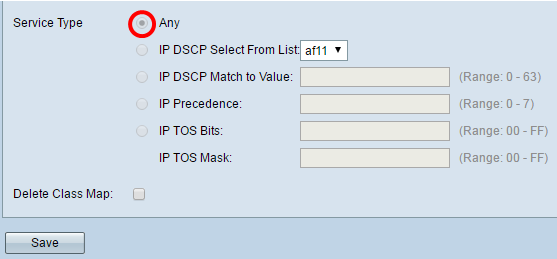
Etapa 9. (Opcional) Se precisar excluir o mapa de classe atual, marque a caixa de seleção Excluir mapa de classe. Não é possível excluir um mapa de classe se ele estiver anexado a uma política.
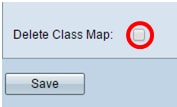
Etapa 10. Click Save.
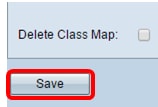
A configuração significa que o tráfego ICMP IPv4 proveniente de qualquer porta, indo para o endereço IP 10.10.100.123 será tratado como uma correspondência.
Agora você deve ter configurado com êxito um tipo de mapa de classe IPv4.
Etapa 1. Navegue até a área Configuração de Critérios de Correspondência. Na lista suspensa Nome do mapa de classe, escolha o nome do tipo de mapa de classe.
Note: Neste exemplo, Class_Map_2 é escolhido.
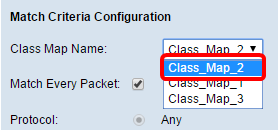
Etapa 2. (Opcional) Verifique se a caixa de seleção Corresponder a cada pacote está marcada. Isso significa que cada pacote IPv6 será tratado como uma correspondência com os critérios. Nenhum outro campo na seção precisará ser configurado quando esta opção estiver marcada. Se você deixar esta opção marcada, vá para a Etapa 10. Caso contrário, continue até a etapa 3.
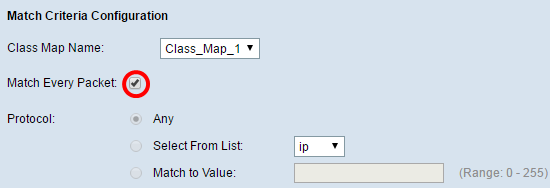
Etapa 3. Na área Protocolo, escolha um protocolo que será tratado como uma correspondência com os critérios clicando no botão de opção ao lado dele. As opções são:
- Qualquer - Esta opção indica que qualquer protocolo será compatível. Se selecionado, todos os campos estarão indisponíveis e todos os pacotes serão verificados.
- Selecionar em Lista — Esta opção permite escolher uma opção no menu suspenso. Você pode escolher IP, ICMP, IGMP, TCP e UDP na lista.
- Corresponder ao valor — Essa opção permite que você corresponda a um protocolo que não está listado por nome, inserindo uma ID de protocolo conforme definido pela Internet Assigned Numbers Authority (IANA). A lista de IDs de protocolo pode ser encontrada aqui.
Note: Neste exemplo, Qualquer é escolhido.

Etapa 4. Na área IPv6 de origem, escolha uma opção para determinar o endereço IP de origem que um pacote precisa conter para ser considerado uma correspondência. As opções são:
- Qualquer - Essa opção permite que qualquer endereço IP de origem seja compatível.
- Definido pelo usuário — Essa opção permite especificar o endereço IPv6 origem e o comprimento do prefixo IPv6 origem nos campos Source IPv6 Address e Source IPv6 Prefix Length.
Note: Neste exemplo, Qualquer é escolhido.
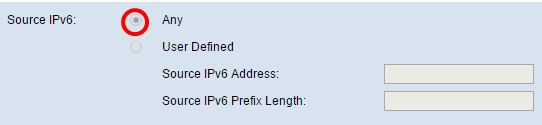
Etapa 5. Na área IPv6 de destino, escolha uma opção para determinar o endereço IPv6 de destino que um pacote precisa ser considerado uma correspondência. As opções são:
- Qualquer - Esta opção trata qualquer endereço IP de destino como uma correspondência.
- Definido pelo usuário — Essa opção permite especificar um endereço IPv6 e uma máscara de sub-rede nos campos Destination IPv6 Address e Destination IPv6 Prefix Length.
Note: Neste exemplo, Qualquer é escolhido.
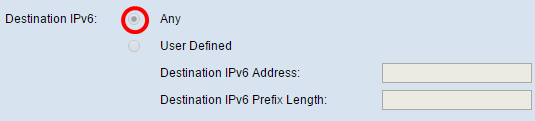
Etapa 6. Na área Identificação de fluxo do IPv6, escolha uma opção que um pacote IPv6 precisa ter como rótulo para ser tratado como uma correspondência. As opções são:
- Qualquer - Esta opção trata qualquer pacote IPv6 como correspondente.
- Definido pelo usuário — Essa opção permite especificar um número de 20 bits exclusivo para um pacote IPv6. É usado por estações finais para significar o manuseio de QoS em roteadores. O intervalo é de 0 a 1048575.
Note: Neste exemplo, Qualquer é escolhido.

Passo 7. Na área IP DSCP, escolha o valor Differentiated Services Code Point (DSCP) como critério de correspondência.
- Qualquer - Esta opção trata qualquer valor de DSCP como correspondência.
- Selecione Da lista — Essa opção permite escolher um tipo de DSCP na lista.
- Corresponder ao valor — Essa opção permite especificar um valor de DSCP personalizado de 0 a 63.
Note: Neste exemplo, Qualquer é escolhido.

Etapa 8. Na área Porta de origem, escolha uma opção para determinar a porta de origem que um pacote precisa ter para ser considerado uma correspondência. As opções são:
- Qualquer - Esta opção considera qualquer porta de origem como uma correspondência.
- Selecionar da lista — Essa opção permite que você combine uma palavra-chave associada à porta de origem que é convertida em seu número de porta equivalente. Essas palavras-chave são ftp, ftpdata, http, smtp, snmp, telnet, tftp e www.
- Corresponder à porta — Essa opção permite especificar um número de porta de origem que será correspondido no cabeçalho do datagrama a um número de porta IANA que você especificou se escolheu Corresponder ao valor na etapa 3. Pode ser de 0 a 65535.
Note: Neste exemplo, Qualquer é escolhido.
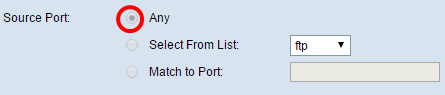
Etapa 9. Na área Porta de destino, escolha uma opção para determinar o que um pacote precisa ser considerado uma correspondência. As opções são:
- Qualquer - Esta opção trata qualquer porta de destino como uma correspondência.
- Selecionar da lista — Esta opção corresponde à porta de destino no cabeçalho do datagrama com a palavra-chave selecionada: ftp, ftpdata, http, smtp, snmp, telnet, ftp e www. Cada uma dessas palavras-chave converte-se em seu número de porta equivalente.
- Corresponder à porta — Essa opção permite especificar um número de porta de destino que será correspondido no cabeçalho do datagrama a um número de porta IANA especificado se você escolher Corresponder ao valor na etapa 3. Pode ser de 0 a 65535.

Etapa 10. Se precisar excluir o mapa de classes, marque a caixa de seleção Excluir mapa de classes.
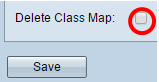
Etapa 11. Click Save.
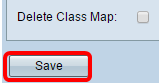
Agora você deve ter configurado com êxito um tipo de mapa de classe IPv6.
Etapa 1. Navegue até a área Configuração de Critérios de Correspondência. Na lista suspensa Nome do mapa de classe, escolha o nome do tipo de mapa de classe.
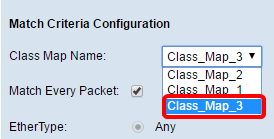
Etapa 2. (Opcional) Marque ou desmarque a caixa de seleção Corresponder a cada pacote. Quando marcada, cada pacote de Camada 2 será tratado como uma correspondência com os critérios. Nenhum outro campo na área Configuração de Critérios de Correspondência, exceto Excluir Mapa de Classe, precisará ser configurado quando esta opção estiver marcada. Essa opção é marcada por padrão. Se quiser deixar esta opção marcada, vá para a Etapa 7. Caso contrário, continue até a etapa 3.
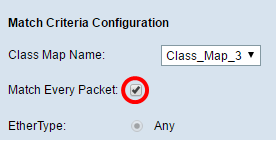
Etapa 3. Na área EtherType, escolha um Ethertype que determine os valores nos cabeçalhos dos quadros Ethernet a serem considerados uma correspondência.
- Qualquer - Esta opção trata qualquer valor de uma correspondência.
- Selecionar da lista — Essa opção permite escolher o cabeçalho de protocolos Ethernet comuns e depois convertê-lo no valor do filtro.
- Corresponder ao valor — Essa opção permite inserir um identificador de protocolo hexadecimal de quatro dígitos que varia de 0600 a FFFF. Uma lista de protocolos pode ser encontrada aqui.
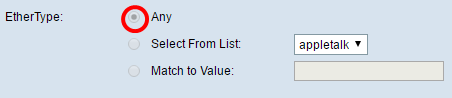
Etapa 4. Na área Classe de serviço, escolha uma opção para especificar o valor de prioridade de usuário 802.1p para considerar uma correspondência. As opções são:
- Qualquer - Esta opção trata qualquer valor de uma correspondência.
- Definido pelo usuário — Essa opção permite inserir um valor para a correspondência de 0 a 7.

Etapa 5. Na área MAC de origem, escolha uma opção para determinar o endereço MAC de origem que um pacote deve ser considerado uma correspondência. As opções são:
- Any (Qualquer) — Esta opção trata qualquer endereço MAC de origem com uma correspondência.
- Definido pelo usuário — Essa opção permite especificar um endereço MAC e uma máscara MAC nos campos Endereço MAC de origem e Máscara MAC de origem.
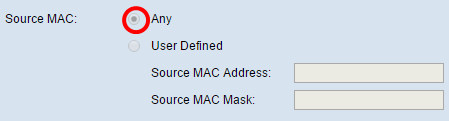
Etapa 6. Na área MAC de destino, escolha uma opção para determinar o endereço MAC de destino que um pacote deve ser considerado uma correspondência. As opções são:
- Qualquer - Esta opção trata qualquer endereço MAC de destino com uma correspondência.
- Definido pelo usuário — Essa opção permite especificar um endereço MAC e uma máscara MAC nos campos Endereço MAC de destino e Máscara MAC de destino.
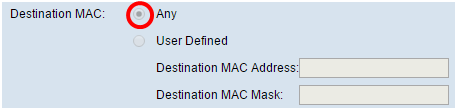
Passo 7. Na área de ID da VLAN, escolha uma opção para determinar o ID da VLAN que um pacote precisa ter para ser considerado uma correspondência. As opções são:
- Qualquer - Esta opção trata qualquer ID de VLAN como correspondente.
- Definido pelo usuário — Essa opção permite inserir um valor de 0 a 4095 para uma correspondência.
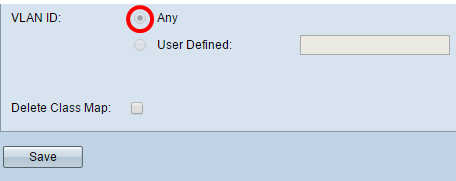
Etapa 8. (Opcional) Se precisar excluir o mapa de classe atual, marque a caixa de seleção Excluir mapa de classe. Não é possível excluir um mapa de classe se ele estiver anexado a uma política.
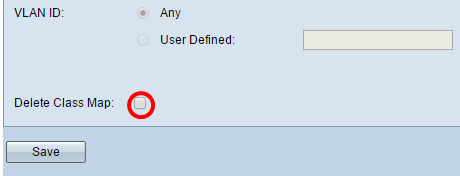
Etapa 9. Click Save.
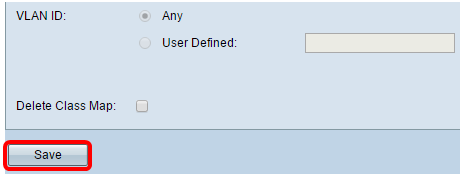
Agora você deve ter configurado um mapa de classes em seu WAP.
 Feedback
Feedback